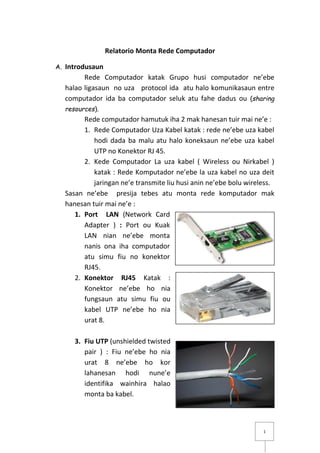
Modul Lalaok Monta Rede Computador.pdf
- 1. 1 Relatorio Monta Rede Computador A. Introdusaun Rede Computador katak Grupo husi computador ne’ebe halao ligasaun no uza protocol ida atu halo komunikasaun entre computador ida ba computador seluk atu fahe dadus ou (sharing resources). Rede computador hamutuk iha 2 mak hanesan tuir mai ne’e : 1. Rede Computador Uza Kabel katak : rede ne’ebe uza kabel hodi dada ba malu atu halo koneksaun ne’ebe uza kabel UTP no Konektor RJ 45. 2. Kede Computador La uza kabel ( Wireless ou Nirkabel ) katak : Rede Komputador ne’ebe la uza kabel no uza deit jaringan ne’e transmite liu husi anin ne’ebe bolu wireless. Sasan ne’ebe presija tebes atu monta rede komputador mak hanesan tuir mai ne’e : 1. Port LAN (Network Card Adapter ) : Port ou Kuak LAN nian ne’ebe monta nanis ona iha computador atu simu fiu no konektor RJ45. 2. Konektor RJ45 Katak : Konektor ne’ebe ho nia fungsaun atu simu fiu ou kabel UTP ne’ebe ho nia urat 8. 3. Fiu UTP (unshielded twisted pair ) : Fiu ne’ebe ho nia urat 8 ne’ebe ho kor lahanesan hodi nune’e identifika wainhira halao monta ba kabel.
- 2. 2 4. LAN TESTES katak : Sasan ne’ebe nia fungsaun atu Koko kabel ne’ebe ita monta ho tipo straight ou cross bainhira ita monta hotu antes atu uza 5. Climmping tools : sasan ne’ebe nia fungsun atu tesi kabel, kua kabel nia kulit no hanehan kabel ne’ebe monta los ona hodi halao ligasaun entre komputador. 6. HUB / SWITCH : Material ne’ebe hanesan terminal ida atu liga komputador 2 ( rua ) ou liu ne’ebe tuir nia kuak ou port ne’ebe prepara.
- 3. 3 B. Lalaok monta Rede Computador peer to peer ( Cross Over ) Rede Computador Peer to Peer katak Lalaok rede computador ne’ebe ho deit komputador rua atu halo koneksaun ne’ebe uza kabel Cross over. Tuir mai etapa monta rede computador peer to peer ho sasan mak hanesan tuir mai ne’e : Computador 2, Konektor RJ45, Kabel UTP, LAN Tester, Climmping tools. Atu monta kabel ba Cross over mak hanesan tuir mai ne’e : 1. Tesi Kabel no urut kabel hanesan figura tuir mai ne’e. 2. Monta Kabel tuir nia koor ne’ebe atu monta ba Cross Over hanesan figura tuir mai ne’e. 3. Hatama Kabel ne’ebe los ona ba konektor RJ45 no hanehan ho climping tools.
- 4. 4 4. Fiu sei monta hanesan figura tur mai ne’e no sei remata halao monta fiu Cross over. 5. Tuir Mai tu’u ou monta fiu ne’ebe jadi ou los ona ba Computer A no Computer B atu halao Koneksaun hanesan figura tuir mai ne’e.
- 5. 5 C. Lalaok Monta Rede Uza Wireless (ad-hoc network) Material ne’ebe Presija atu Monta Rede Wireless mak laptop ne’ebe fasilita ona hardware wireless neduni tuir mai etapa monta rede uza wifi ad-hoc mak hanesan tuir mai ne’e: a. Loke ou Klick iha icon wireless ne’ebe iha icon fatin no hili Open network and sharing center hanesan figura tuir mai ne’e b. Tuir mai sei mosu figura tuir mai hodi hili atu tama ba kria wireless (ad-hoc ) no Hili Set up a new conection Network hanesan figura tuir mai ne’e.
- 6. 6 c. Tuir Mai Sei mosu figura no hili set upa wireless ad-hoc hanesan figura tuir mai ne’e no sei mosu figura laptop no hili Next dala 1 tan d. Tuir sei mosu atu tau Wifi nia naran no tipo wifi nomos seguransa mak hanesan figura tuir mai ne’e.
- 7. 7 e. Tuir Kria wireless remata no sei mosu figura no hili close atu remata no Rede Automatikamente heinCliente ne’ebe atu halo koneksaun.
- 8. 8 D. Lalaok Konfigurasaun IP Address Computador . 1. Konfigurasaun IP Address ba Computador Server Tuir mai Konfigurasaun nia IP adrees hanesan tuir mai ne’e : a. Tuir mai hili icon LAN no Klik mak se mosu, no hili Open Network and Sharing Center b. Tuir Mai dalan Primeiro no sigundo sei mosu ho figura tuir mai ne’e ho nia etapa ne’ebe lahanesa.
- 9. 9 c. Tuir mai etapa Segundo remata no etapa primeiro sei continua ho nia konfigurasaun hanesan figura tuir mai ne’e. 2. Konfigurasaun IP Address ba Computador Client Tuir mai Konfigurasaun nia IP adrees hanesan tuir mai ne’e : a. Tuir mai hili icon LAN no Klik mak se mosu, no hili Open Network and Sharing Center
- 10. 10 b. Tuir mai sei mosu figura tuir mai no hili Properties. c. Tuir Mai sei tau ip address default gateway tau ip husi computer Server ho figura tuir mai ne’e ho nia etapa ne’ebe lahanesa.
- 11. 11 E. Lalaok Fahe dadus no Loke Dadus. 1. Share ou Fahe dadus Tuir ne’e oinsa atu share ou fahe dadus liu husi windows ne’eduni hodi fahe ba malu liu husi rede computador mak hanesan tuir mai ne’e : a. Loke Explorer ho hanehan Win Boton + E no mosu Explorer no loke folder ne’ebe hakarak atu share hanesan figura tuir mai ne’e: b. Tuir mai Klik kanan iha Folder ne’ebe atu share no hili Share with no Hili Specific People hanesan figura tuir mai ne’e.
- 12. 12 c. Tuir mai sei mosu figura ida ne’e no hili Everyone Klik ADD no Klik tan Share d. Tuir mai sei mosu figura file ne’ebe share no hili Done atu hakotu Etapa Fahe dadus.
- 13. 13 2. Loke dadus ne’ebe Share ona. 1. Loke Explorer ho hanehan Win Boton + E no mosu Explorer no Ketik Ip address 192.168.10.1 depois Enter no mosu hanesan figura tuir mai ne’e. 2. Tuir mai file ne’ebe share sei mosu ho lista iha Explorer hanesan figura tuir mai ho Foti ho Modelu Copy Past.
- 14. 14 F. Lalaok Share ou fahe dadus uza FTP (File Transfer Prorocol) Ftp ( file Transfer Protocal ) Katak : Dalan share ou fahe dadus ne’e uza aplikasaun sai hanesan protocol atu fahe dadus ho seguru ho nia user name ho seguransa ne’ebe diak. Ftp server ne’ebe uza mak : Aplikasi Filezila Server no Cliente nebe’e lala’o mesak deit maibe loke iha webserver nia leten hanesan apache webserver, Xaamp no selu-seluktan. Ftp ( File Transfer Protocol ) Server hamutuk iha rua mak hanesan tuir mai ne’e : 1. FTP Server : Aplikasaun File Transfer Protocol ne’ebe nia fungsaun atu kria user ba cliente ftp no atu share ou fahe dadus. 2. FTP Cliente : Aplikasaun File Transfer Protocol ne’ebe nia fungsaun atu share dadus husi cliente ba directori user ne’ebe kria husi FTP server. Dadus ne’ebe Fahe ou share husi FTP sei loke husi Browser hanesan : Mozilla Firefox, Google Chrome, Internet Explorer, Safari no sst. Antes atu monta frp server ita monta uluk rede LAN ou Wireless ne’ebe kria atu simu dadus husi server neduni iha ne’e sei kria rede wireless neduni atu simu dadus ne’ebe share ou fahe husi ftp ne’ebe atu kria. Atu Monta FTP dalan ne’e presija halo maka : a. Monta rede LAN ou Wireless. b. Halao Insatalasaun no Konfigurasaun ba Xaamp no FTP server. c. Oinsa Loke dadus ne’ebe share husi FTP.
- 15. 15 A. Monta rede wireless etapa hanesan mos iha pagina 6 no 7 ne’ebe iha leten neduni tuir mai sei iha mudansa konaba konfigurasaun ba ip address iha computador cliente mak hanesan tuir mai ne’e : 1. Klick Kanan iha Jaringan ne’ebe ita halo koneksaun no hili status hanesan figura tuir mai ne’e. 2. Maka sei mosu hanesan figura tuir mai no tau nia ip adrees cliente nian no to ikus klick OK
- 16. 16 B. Halao Insatalasaun webserver Xammp no Konfigurasaun FTP server. 1. Lalaok halo Instalasaun mak hanesan tuir mai ne’e hili alikasaun xaamp no double klick atu running instalasaun tuir mai hili Instal iha directory C:/ 2. Tur mai hein nia prosesu intalasaun to remata no halo konfigurasaun ba ftp server file zilla.
- 17. 17 3. Double Klick iha Desktop Shortcut Xamp ne’ebe install no klick botton start iha botton Svc Apache no Svc Filezilla sequando running ona maka tuir mai hili explore no sei mosu explorer no sei loke folder FilezillaFTP hanesan figura tuir mai ne’e . 4. Tuir mai Klick loke folder filezilaFTP no klick iha aplikasi filezila server interface ho nia tamoilan hanesan figura tuir mai ne’e:
- 18. 18 5. Tuir mai halao nia konfigurasaun ho Klick Menu Edit no hili Users tuir mai mosu configurasaun no hili add tuir mai Klick OK. 6. Klick Ok no hili users ne’ebe ita kria ona no tau Pasword no klicktan tab Shared folder ou loke folder ne’ebe atu share tuir mai Klick add (hatama folder ne’ebe atu share)
- 19. 19 7. Tuir mai klick add no loke directory hili folder ne’ebe atu share no klick Ok ,kliktan Set as home dir e depois hili OK (ikus atu remata) C. Etapa Oinsa Loke File ou Folder ne’ebe Share husi FTP server. Bainhira file ne’ebe share husi FTP Server maka sei loke husi Browser exemplo : firefox, chrome, safari sst. no foti file ho modelu Download.
- 20. 20 Tuir mai etapa atu loke file mak tuir mai ne’e : 1. Loke Browser firefox iha shortcut desktop tuir mai klick iha link tab no hakerek ( ftp://192.168.10.1) Tuir mai hanehan tombol Enter. 2. Tuir mai file sei mosu Box login user name no password no hanehan Ok no sei mosu lista file ne’ebe share ou fahe hanesan exemplo figura tuir mai ne’e.
- 21. 21 3. Foti file mak hanesan figura tuir mai double klick file ne’ebe ita hakarak no sei mosu prosesu download. Prosesu Download file. Husi Server ftp://192.168.10.1 Obrigado Barak ba Maluk sira nia Atensaun
- 22. 22 Biografia Hakerek nain Referencia husi : http://id.wikipedia.org/wiki/WAN http://qinqua.wordpress.com http://ghydo.blogs.sapo.tl Naran : Egidio A M Ximenes ( 8010116), Escola iha : Instituto Prosessional de Canossa (IPDC ) agora semester : V ho Depatemento : Computer Engineering Data Moris: 02/09/1992 Husi Distrito :Baucau, Baguia.Hakerek nain hato paraben’s ba maluk sira ne’ebe asesu tutorial ida ne’e hodi hakompleta ita bo’ot sira nia matenek ida-idak nian ne’eduni tutorial ida husi hakerek nain fo livre ba maluk sira atu inventa no mudafika tuir ita boot sira nia kreatividade, mak ne’e deit mak liafuan ikus no hato’o obrigado wain.
